Ya sea que esté en movimiento o trabajando desde su casa, escanear y cargar documentos es parte de la rutina diaria. Hay muchas formas de escanear un documento en el…

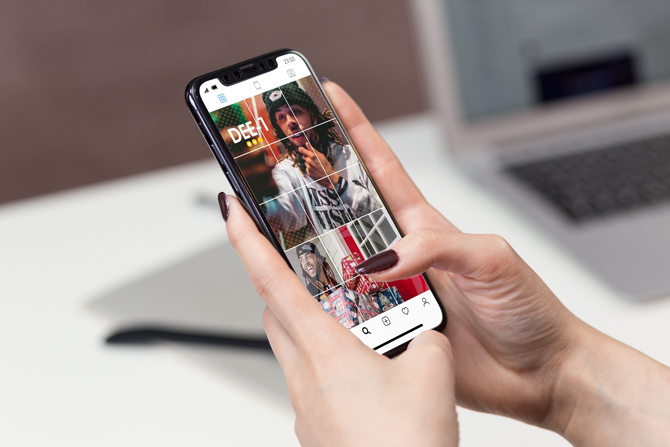
Transferir fotos dentro del ecosistema de Apple es fácil con Airdrop. Sin embargo, las cosas se complican una vez que salimos del ecosistema de Apple, particularmente de las PC con Windows. Si bien aún puede usar iTunes en su PC, no es la única forma de evitarlo. Veamos algunas de esas otras formas de transferir fotos desde su PC a iPhone sin iTunes.
Cada forma tiene sus limitaciones y puede seleccionar la herramienta más apropiada para sus necesidades. Por ejemplo, puede enviar fotos por Internet, usar Wi-Fi, instalar una aplicación o comprar accesorios de terceros. He enumerado todos los métodos posibles que puede usar para copiar fotos convenientemente.
El correo electrónico es una de las formas más obvias de transferir fotos al iPhone desde prácticamente cualquier dispositivo. Claro, existen algunas limitaciones con este método, como un límite de archivo de 25 MB en Gmail, pero puede resultar útil en situaciones en las que otros métodos fallarían.
Pros
Cons
Si ya está usando WhatsApp , luego considere WhatsApp Web. Cualquier cosa que envíe a través de la web de WhatsApp terminaría en su iPhone. Para copiar fotos de la PC al iPhone, simplemente puede colocar las fotos en la web de WhatsApp en su PC y luego descargarlas de la aplicación móvil. Si no quieres enviar spam a tus amigos, puedes crear un grupo personal contigo como único miembro. La única salvedad es la pérdida de calidad de la imagen debido a la compresión de WhatsApp.
Pros
Cons
Mira WhatsApp (gratis)
Snapdrop es similar a Airdrop pero usa el servicio de Internet. Lo que diferencia a Snapdrop del resto es que utiliza una red peer-to-peer (como BitTorrent), por lo que tus fotos se envían directamente desde tu PC al iPhone, sin tener que pasar por ningún servidor centralizado. Para comenzar, simplemente abra la página web en ambos dispositivos y transfiera los archivos. Lo usé mucho para intercambiar imágenes desde mi computadora y iPhone.
También lea: Cómo transferir música de Android a iPhone sin iTunes
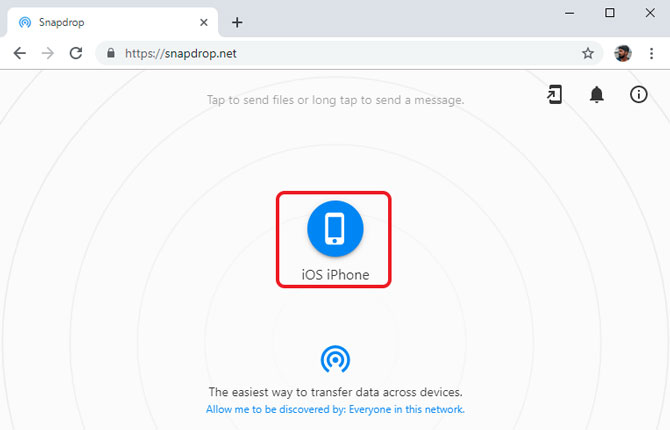
Pros
Cons
Consulte Snapdrop (gratis)
Documentos para iOS es un administrador de archivos increíble para tu iPhone. También puede usarlo para transferir archivos desde la PC al iPhone. Puede crear un servidor HTTPS para transferir archivos desde su computadora. La mejor parte es que no tienes que instalar nada en la computadora y los archivos se transfieren a través de WiFi. Claro, requiere Internet para configurarlo, pero la transferencia real se realiza a través de la red local y, por lo tanto, garantiza que obtenga las máximas velocidades de transferencia.
Lea: Cómo transferir archivos de Android a iOS sin SHAREit
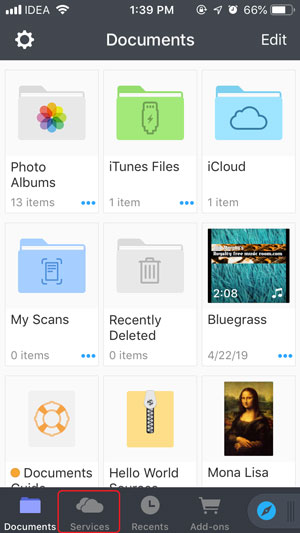
Pros
Cons
Instalar documentos (gratis)
SHAREit es una de las aplicaciones de transferencia de archivos más populares para Android y iPhone. Admito que es genial y si puedes mirar más allá de la hinchazón, en realidad hace su trabajo de manera bastante confiable. La mejor parte es la transferencia de alta velocidad lograda por una conexión local que transfiere los datos en WiFi. Si desea transferir fotos de la PC al iPhone, puede descargar la aplicación iOS en su iPhone e instalar una aplicación en su computadora y comenzar a intercambiar archivos a la velocidad del rayo.
Pros
Cons
Check out SHAREit (gratis)
Se puede usar un servidor HTTP simple para compartir archivos desde su Windows al iPhone. HFS, abreviatura de HTTP File Server, convierte su computadora en un servidor local al que se puede acceder desde cualquier navegador en su iPhone. Puede transferir álbumes completos usando solo el Wi-Fi en su hogar. No se necesita conexión a Internet. Simplemente cree un servidor en la computadora y acceda a él desde el navegador Safari en el iPhone o iPad. Puede alojar álbumes completos y descargar un archivo a la vez, un par o el álbum completo a la vez.
Leer: Las mejores alternativas de AirDrop para Android, iOS, Windows y Mac
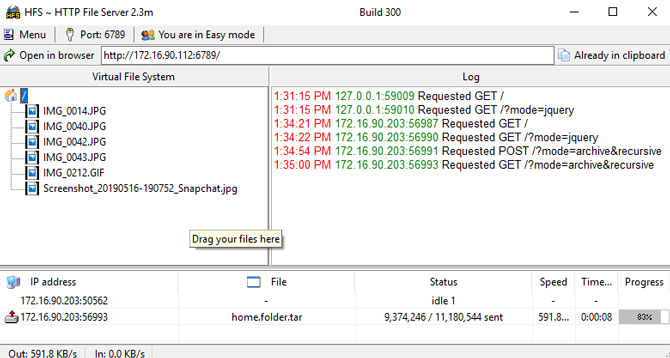
Pros
Cons
Descargar HFS (gratis)
Mencionar iCloud es como afirmar lo obvio, pero a veces solo tienes que exponerlo todo. iCloud es el servicio en la nube predeterminado para los dispositivos Apple y puede usarlo para copiar archivos desde su computadora al iPhone. Simplemente, inicie sesión en su cuenta de iCloud y suelte los archivos en la ventana. Los archivos se sincronizarían automáticamente con tu iPhone al instante. Alternativamente, puede usar cualquier otro servicio de almacenamiento en la nube de su elección, obtendrá resultados similares.
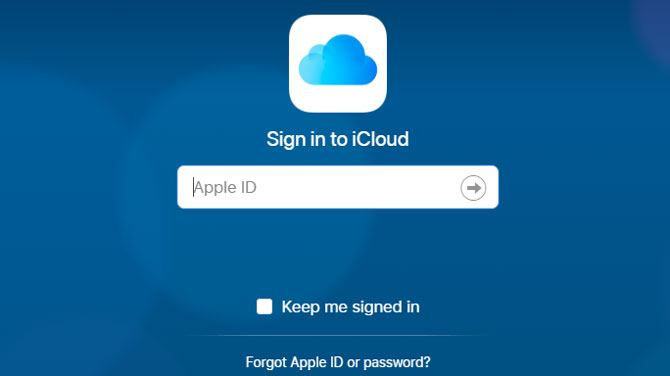
Pros
Cons
Visite iCloud
If you are not a fanático de Google Photos, entonces probablemente deberías darle una segunda oportunidad. Google Photos es un servicio de almacenamiento en la nube y para compartir fotos. Guarda fotos y videos ilimitados en su cuenta de forma gratuita (se aplican términos y condiciones) para siempre. Al igual que cualquier servicio en la nube, puede acceder a él desde cualquier dispositivo y todos los archivos se sincronizan al instante. Para transferir fotos de la PC al iPhone, simplemente inicie sesión en Google Photos en su navegador web e instale la aplicación Google Photos en su iPhone.
Pros
Cons
Consulte Google Photos (gratis)
DearMob es una alternativa completa de iTunes y una herramienta de recuperación. Sin embargo, también puede usarlo para organizar y administrar sus fotos. Mantiene el formato similar a su Camera Roll para que pueda encontrar los archivos fácilmente. Para transferir fotos desde su PC a iPhone, simplemente instale la aplicación en su computadora y conecte su iPhone a la computadora y sincronice todos los archivos al instante.
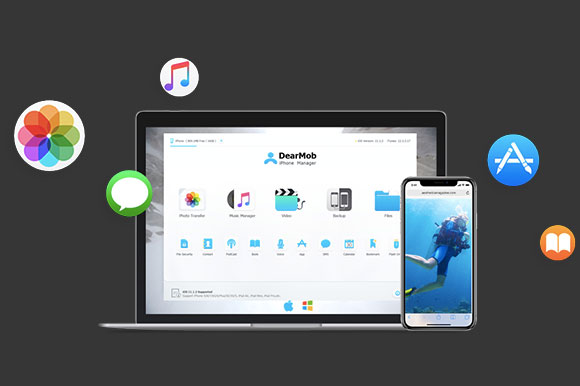
Pros
Cons
Echa un vistazo a DearMob (gratis)
Si no confías en Internet (que no deberías) y quieres privacidad absoluta cuando se trata de transferir tus fotos de PC a iPhone, entonces puedes invertir en esta pequeña unidad flash llamada SanDisk iXPAND. Este dispositivo está especialmente diseñado para iOS y computadoras, con un extremo que tiene USB 3.0 y un conector de iluminación en el otro extremo.
Leer: Cómo configurar VPN en Windows 10

Pros
Contras
Obtenga SanDisk iXPAND ($24.89- $75.99)
Estos fueron algunos métodos que puede usar para transferir fotos de la PC al iPhone. Snapdrop es una alternativa decente a AirDrop y ofrece conectividad instantánea en todas las plataformas. El único inconveniente es que no funciona sin conexión. HFS y Documentos implementan un servidor HTTP simple que le permite descargar una gran cantidad de fotos a su iPhone. WhatsApp también es una alternativa cuando desea transferir algunos archivos de vez en cuando. ¿Qué método usas? Cuéntenos en los comentarios a continuación.
Lea: Aplicaciones para transferir archivos entre la computadora y Android sin USB